Als u van ontwerpen houdt of als u werkt en CorelCAD gebruikt, dan weten we dat u waarschijnlijk problemen hebt ondervonden tijdens het gebruik ervan. Van tijd tot tijd ondervinden gebruikers problemen met hun CorelCAD-app. Soms kunnen het kleine problemen zijn, terwijl het soms grote problemen kunnen zijn die hun werk zo kunnen beïnvloeden dat ze dat willen verwijder CorelCAD op Mac. Dat is begrijpelijk, aangezien werk erg belangrijk is.
Nu, als je niet weet hoe je moet een app volledig verwijderen net als CorelCAD laten we u twee verschillende methoden zien om dit te doen. De ene is de handmatige manier en de andere is een heel speciale en gemakkelijke manier. Lees de rest van dit artikel om erachter te komen hoe.
Inhoud: Deel 1. Handmatige manier om CorelCAD op Mac te verwijderenDeel 2. Hoe CorelCAD snel en volledig te verwijderen op Mac?Deel 3. Wat is CorelCAD?Deel 4. Conclusie
Deel 1. Handmatige manier om CorelCAD op Mac te verwijderen
Voordat we bij het hoofdgerecht komen, laten we u eerst kennismaken met de handmatige manier om te verwijderen CorelCAD voor Mac. Het gebruik van de handmatige manier is inderdaad een goed moment om uw computer te verkennen en er meer over te leren. Afgezien daarvan kunnen de handmatige manieren u helpen alle gegevens te zien die u met uw CorelCAD gaat verwijderen.
Als u wilt leren hoe u CorelCAD op een Mac handmatig kunt verwijderen, vindt u hier een gedetailleerde handleiding die u kan helpen:
- Ga naar je Dok, klik met de rechtermuisknop op het CorelCAD-pictogram en kies vervolgens Verlaten
- Of u kunt ook de . openen Appel menu en klik Geforceerd beëindigen > Selecteer CorelCAD in de lijst en klik vervolgens op Geforceerd beëindigen nog een keer
- Verplaats het CorelCAD-pictogram naar de prullenbak als het in het Dock verschijnt
- Het volgende is openen vinderselecteer Toepassingenen klik met de rechtermuisknop op het CorelCAD-pictogram
- Selecteer vervolgens Verplaatsen naar Prullenbak
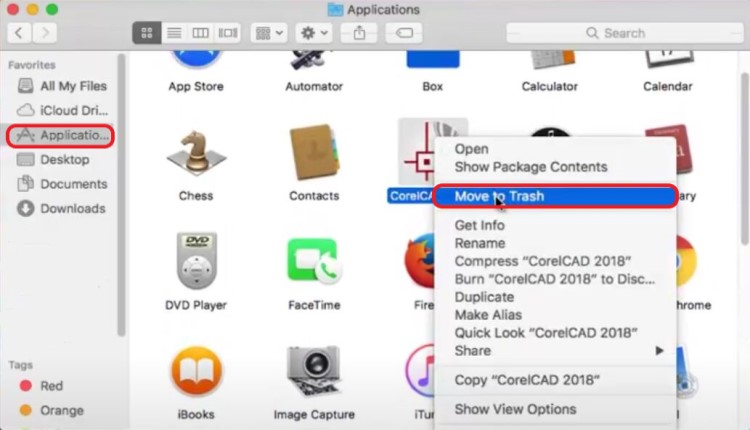
- Nu is het tijd om alle caches en voorkeurenbestanden van de app te verwijderen om CorelCAD op Mac volledig te verwijderen. Ga naar vinder nogmaals, typ
~/Libraryen selecteer Go in het zoekvak - Markeer alle items die overeenkomen met de CorelCAD-app en sleep ze vervolgens naar uw uitschot
(U kunt deze mappen controleren: ~/Library/Preferences/ ; ~/Library/Application Support/ ; ~/Library/Caches/ ; ~/Library/Saved Application State/ ; ......
- Klik met de rechtermuisknop op de uitschot pictogram en kies Prullenbak legen
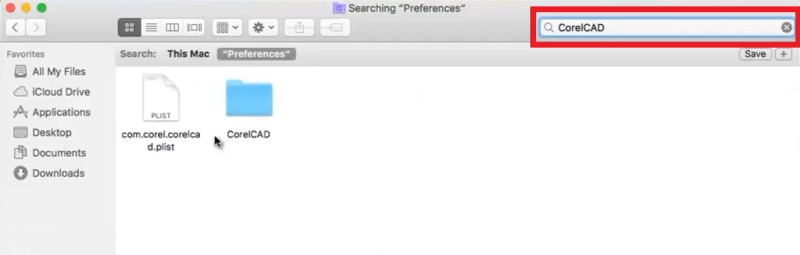
De handmatige manier is inderdaad een effectieve methode. Het kan echter veel tijd en moeite kosten, dus we raden u aan een heel speciale tool te gebruiken waarmee u apps met slechts een paar simpele klikken kunt verwijderen. En als u meer wilt weten over deze tool, gaat u naar het volgende gedeelte hieronder.
Deel 2. Hoe CorelCAD snel en volledig te verwijderen op Mac?
Nadat u hebt geleerd hoe u CorelCAD handmatig kunt verwijderen, weet ik zeker dat u zich realiseerde hoe lang het proces duurt. Dus om het u een stuk gemakkelijker te maken, zijn we erin geslaagd om de juiste tool te vinden waarmee u CorelCAD op de gemakkelijkst mogelijke manier volledig kunt verwijderen. Deze methode is met behulp van een heel speciale tool - de iMyMac PowerMyMac.
De PowerMyMac is een professionele schoonmaaktool die u kan helpen uw computer schoon te maken, zodat deze sneller en soepeler werkt dan ooit tevoren.
Het is een alles-in-één programma dat veel functies heeft, waaronder de "App-verwijderprogramma' waarmee u apps kunt verwijderen die u niet op uw Mac-computer gebruikt. Het kan zelfs een batch-verwijderingsproces uitvoeren als u dat wilt.
Het zal je helpen CorelCAD op Mac snel en volledig verwijderenof andere software zoals Adobe CC automatisch verwijderen, AutoCAD, Avast enz.

Het werkt ook als een hulpmiddel dat kan helpen bij het vinden en lokaliseren van ongewenste bestanden op uw computers, zoals onnodige gegevens, gedupliceerde afbeeldingen en bestanden, vergelijkbare bestanden en zelfs grote bestanden die u niet langer nodig heeft op uw apparaat. Bovendien kan het ook uw browsegeschiedenis verwijderen om uw bestanden beschermd en veilig te houden. Het kan ook de snelheid van uw Mac-computer optimaliseren.
Dus nu je enkele functies van dit programma hebt geleerd, volgt hier een stapsgewijze handleiding over het verwijderen van CorelCAD op Mac met behulp van PowerMyMac.
- Download en installeer op uw Mac de iMyMac PowerMyMac-software
- Start de app en klik vervolgens op de App-verwijderprogramma kenmerken
- Media SCAN. deze tool toont u vervolgens een lijst met de applicaties die op uw apparaat zijn geïnstalleerd
- Zoek en klikCorelCAD.app evenals alle componenten die daarbij horen
- Tik vervolgens op de CLEAN knop en het verwijderingsproces zal onmiddellijk beginnen

Met behulp van de App Uninstaller kunt u CorelCAD nu met succes verwijderen op Mac. De PowerMyMac is door miljoenen mensen over de hele wereld gebruikt. Deze tool is zeer krachtige software die alle ongewenste en onnodige bestanden van uw computer kan verwijderen.
Deel 3. Wat is CorelCAD?
Nu je eindelijk hebt geleerd hoe je CorelCAD kunt verwijderen, wed ik dat je er ook meer over wilt weten, afgezien van het feit dat het je kan helpen bij elk architectonisch of technisch werk.
Zie je, de CorelCAD-software wordt gebruikt om ontwerpen te maken voor fabricage en constructie. Deze tool kan je helpen bij het bouwen van een 3D-ontwerp van een huis, een gebouw, een school of wat je maar wilt, zolang je maar weet hoe je het moet gebruiken. Maar hoewel CorelCAD een krachtige tool is, kan het toch af en toe problemen ondervinden. En deze problemen kan ertoe leiden dat het werk van de gebruikers wordt aangetast - daarom lossen ze deze problemen op door te leren hoe CorelCAD op Mac te verwijderen.
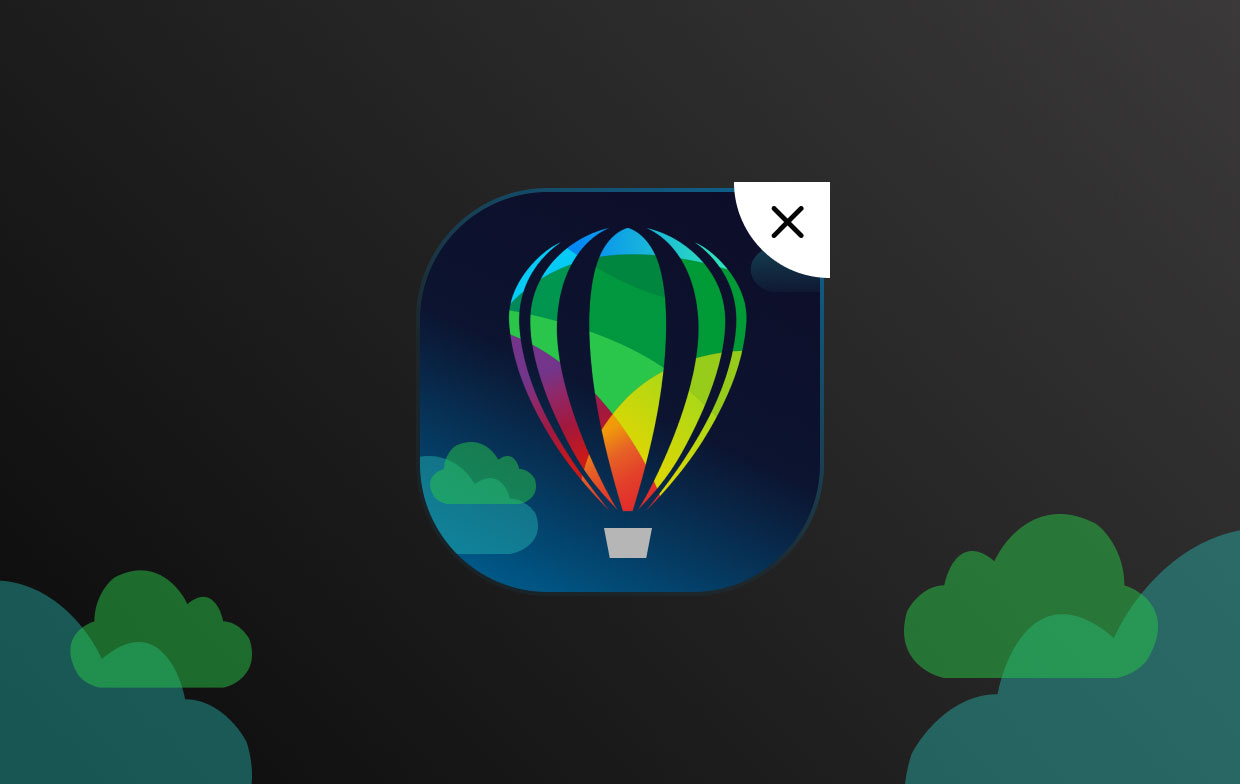
Deel 4. Conclusie
CorelCAD is een geweldige app. Maar nogmaals, het is niet perfect zoals het lijkt. En als je er ooit je probleem mee wilt oplossen, kun je gaan door te leren hoe CorelCAD op Mac te verwijderen. Er zijn twee verschillende manieren om CorelCAD te verwijderen; de handmatige methode die veel tijd kost en de gemakkelijkere manier die is door te gebruiken de uninstaller-functie van de iMyMac PowerMyMac.



